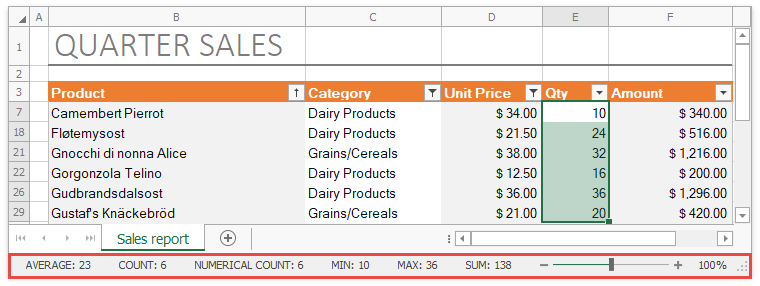Tabellenkalkulationselemente
Die Tabelle kann die folgenden Elemente enthalten:
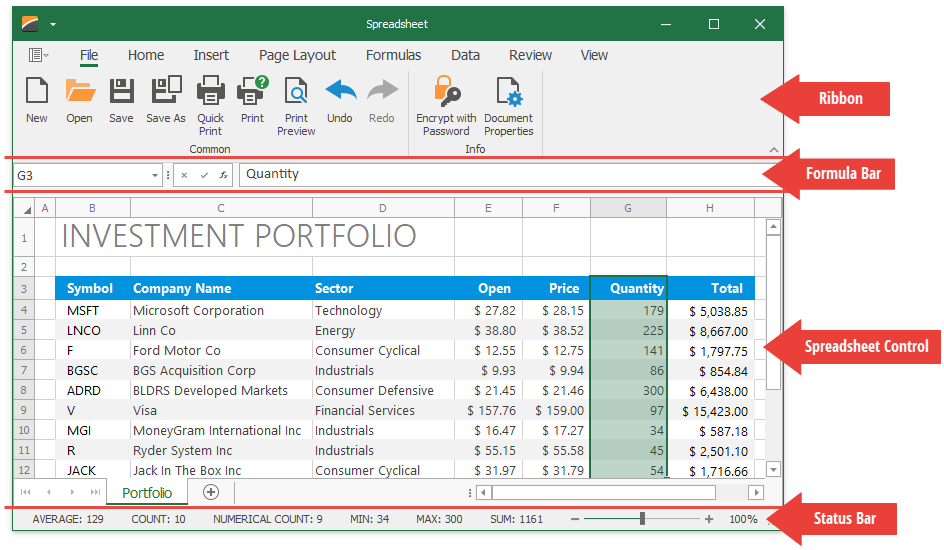
Bändchen
Ein Menüband enthält mehrere Registerkarten mit gruppierten Befehlen, mit denen Sie grundlegende Vorgänge im Spreadsheet-Steuerelement ausführen können: Erstellen, Laden, Ändern, Speichern und Drucken von Tabellenkalkulationsdokumenten.
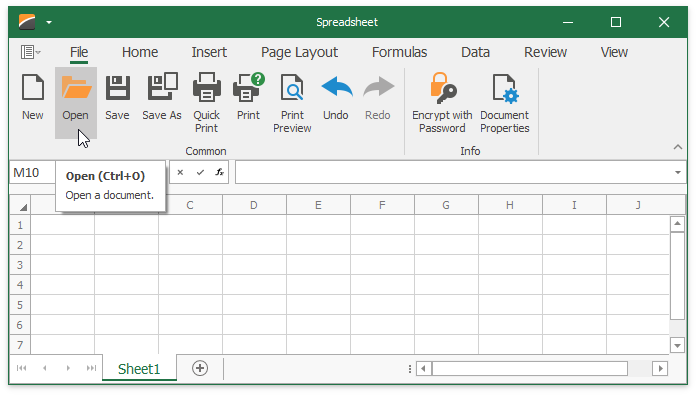
Formelleiste
Die Bearbeitungsleiste zeigt den Wert einer aktiven Zelle an und ermöglicht Ihnen das Anzeigen, Eingeben und Bearbeiten von Formeln und Zelldaten im Spreadsheet-Steuerelement.
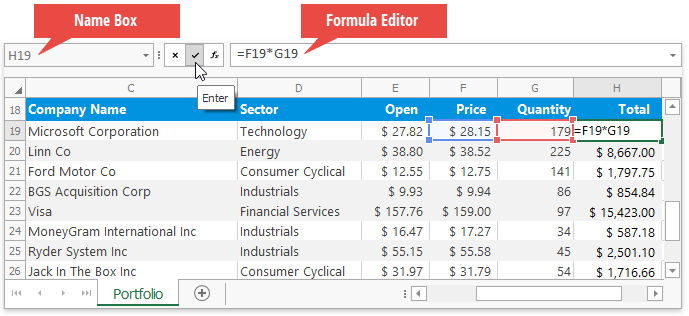
Das Namensfeld ist ein Teil der Bearbeitungsleiste, der einen Verweis auf eine aktive Zelle oder einen Namen für den ausgewählten Zellbereich (falls angegeben), ein Bild oder Diagramm anzeigt. Mit dem Namensfeld können Sie auch benannte Bereiche erstellen und schnell zu Zellen anhand ihrer Verweise und Namen navigieren.
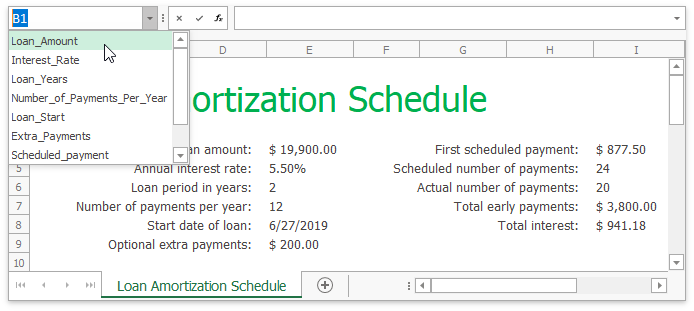
Tabellenkalkulations-Steuerelement
Arbeitsblatt
Ein Arbeitsblatt ist eine einzelne Seite innerhalb eines Dokuments. Ein Arbeitsblatt wird durch ein Zellenraster dargestellt und zum Speichern und Bearbeiten von Daten im Spreadsheet-Steuerelement verwendet. Die Standardanwendung Spreadsheet enthält ein leeres Arbeitsblatt.

Zeilen und Spalten
Jedes Arbeitsblatt ist in 1.048.576 Zeilen und 16.384 Spalten unterteilt. Jede Zeile ist nummeriert (1, 2, 3, ...) und jede Spalte ist beschriftet (A, B, C, ...) oder nummeriert (1, 2, 3, ...), je nach verwendetem Referenzstil.
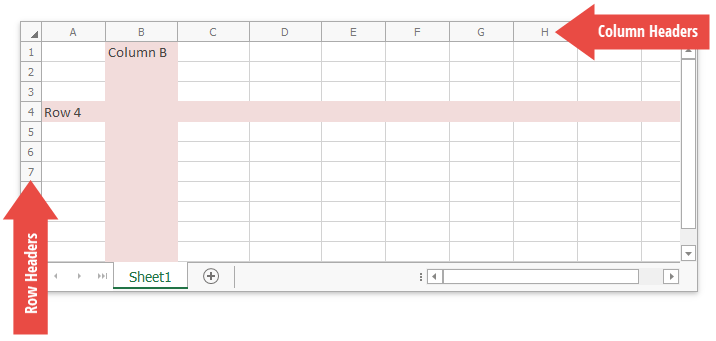
Zellen
Alle Arbeitsblattdaten werden in Zellen gespeichert. Alle Zellen haben schwache Ränder oder Gitterlinien um sie herum.
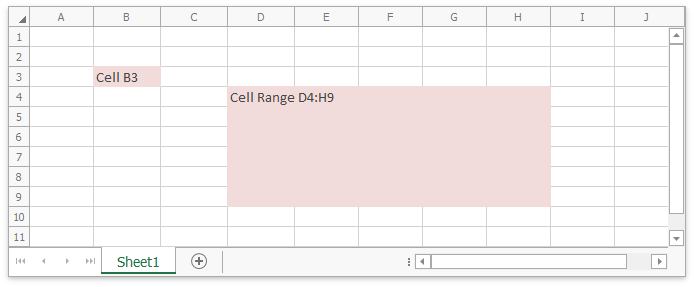
Sie können auf eine Zelle doppelklicken, F2 drücken oder mit der Eingabe beginnen, um einen Zellwert zu bearbeiten. Sie können einen numerischen] oder Textwert eingeben oder eine Formel einfügen, um den Wert einer Zelle dynamisch zu berechnen.
Auswahl
Mit dem Spreadsheet-Steuerelement können Sie Zellen, Zellbereiche, Zeilen und Spalten in einem Arbeitsblatt auswählen. Die ausgewählte Zelle, die zum Eingeben von Daten verwendet wird, wird als active cell bezeichnet. Wenn ein Zellbereich ausgewählt wird, ist die aktive Zelle normalerweise die obere linke Zelle dieses Bereichs.
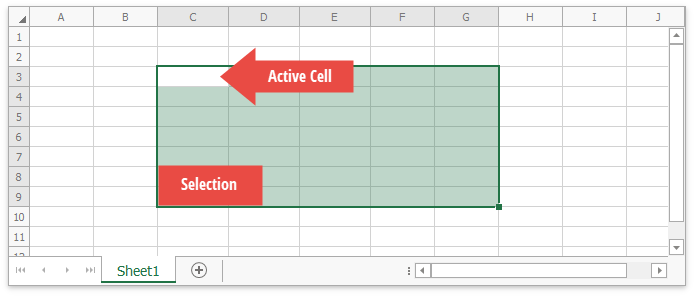
Auswahl der Blattregisterkarten
Die Auswahl der Registerkarte Blatt zeigt alle Arbeitsblätter in einer Arbeitsmappe an. Es ermöglicht Ihnen, neue Arbeitsblätter hinzuzufügen, zwischen den vorhandenen Arbeitsblättern zu wechseln, sie umzubenennen, auszublenden oder zu löschen.
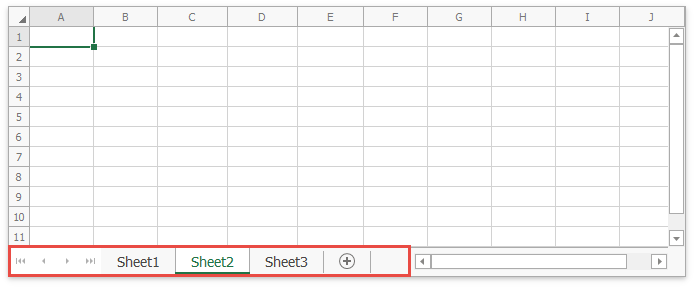
Vertikale und horizontale Bildlaufleisten
Mit den horizontalen und vertikalen Bildlaufleisten können Sie durch das aktuelle Arbeitsblatt navigieren.
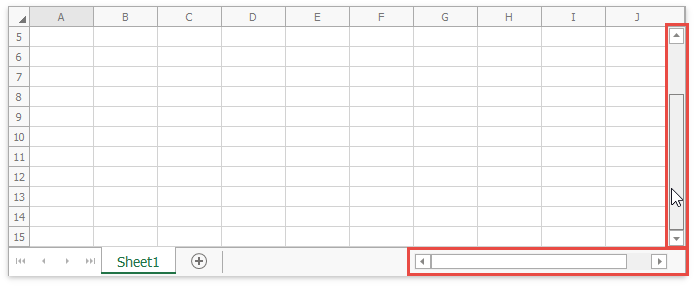
Kontextmenüs
Wenn Sie mit der rechten Maustaste auf eine beliebige Stelle auf einem Arbeitsblatt klicken (d. h. auf eine Zelle, eine Zeilen- oder Spaltenüberschrift, ein Bild oder ein Diagramm), wird ein Kontextmenü angezeigt. Es enthält grundlegende Befehle, die für die Arbeit mit dem aktuellen Objekt verwendet werden.
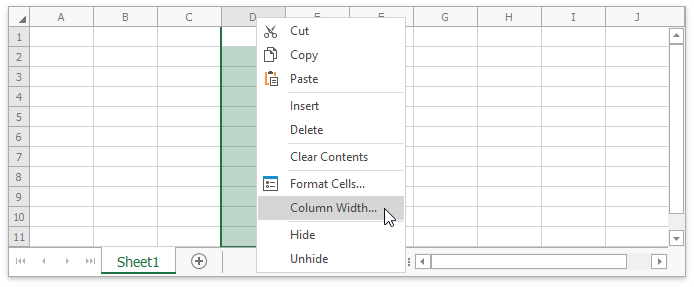
Statusleiste
Am unteren Rand der Tabellenkalkulationsanwendung wird eine Statusleiste angezeigt, in der die folgenden Elemente angezeigt werden:
Zusammenfassungsdaten: Mittelwert, Anzahl, numerische Anzahl, Min, Maximum und Summe der ausgewählten Zellen.
Die Zoomstufe und der Zoomschieberegler.